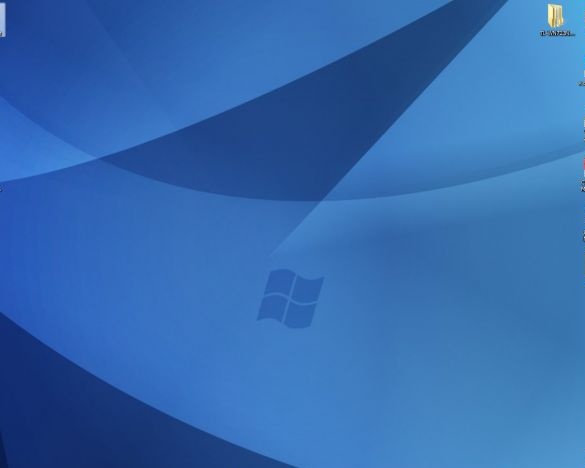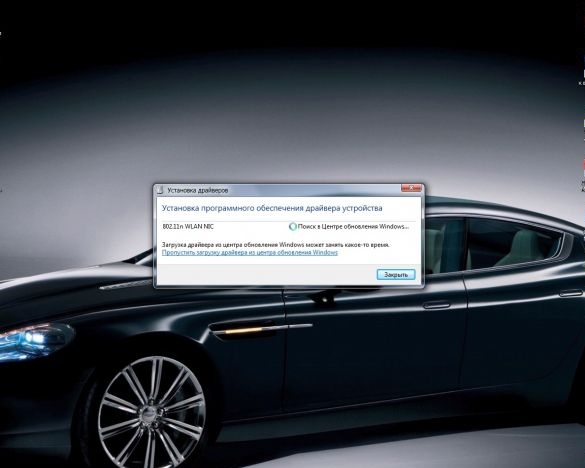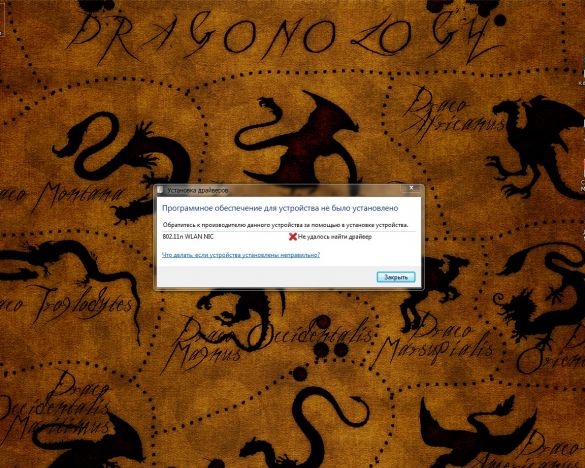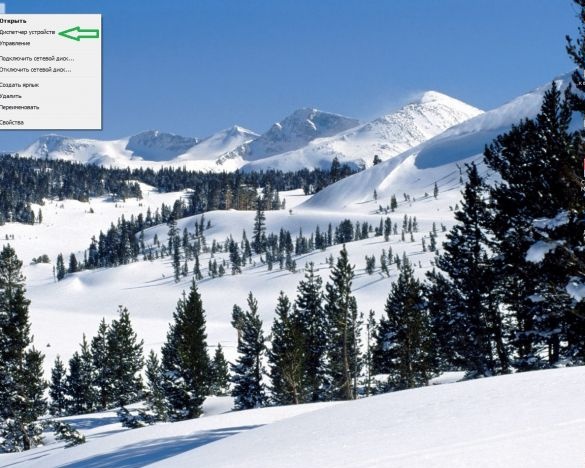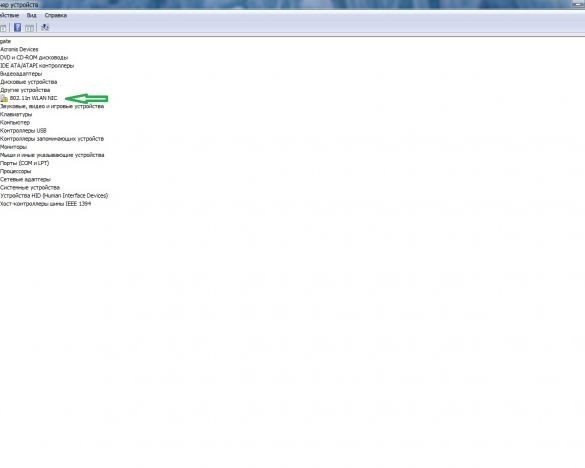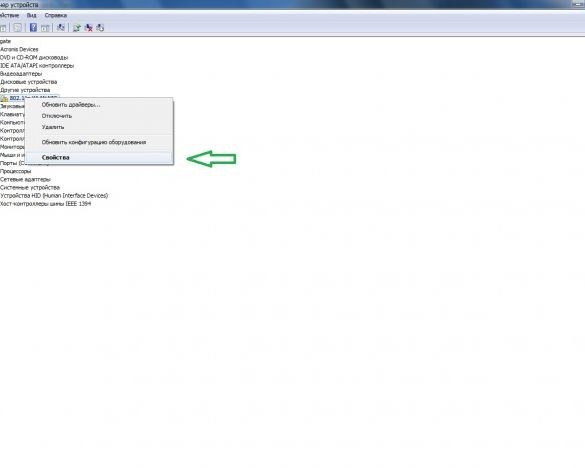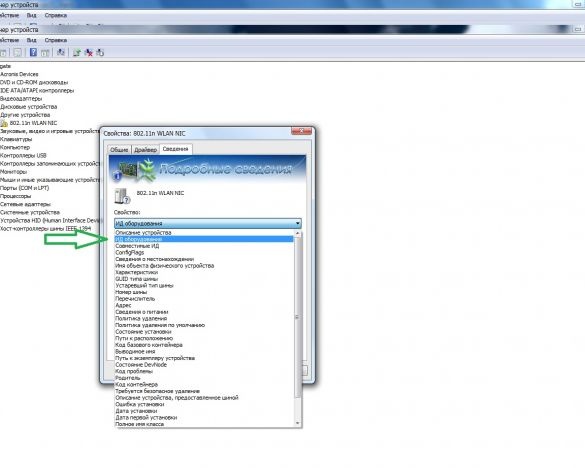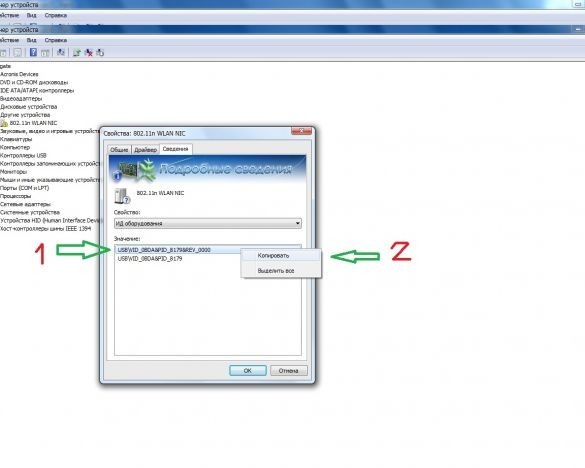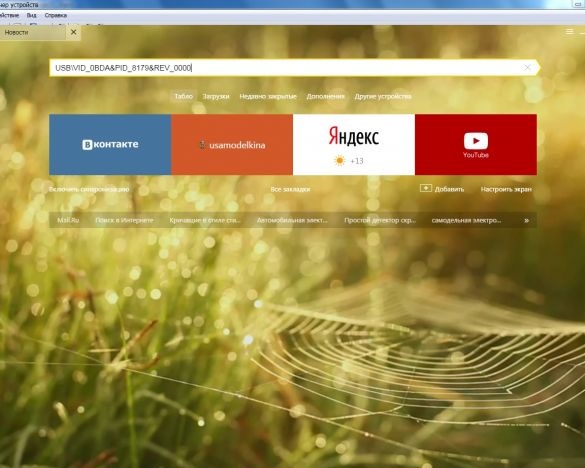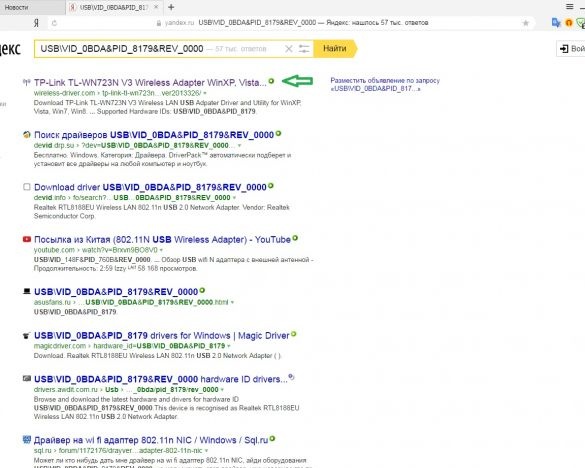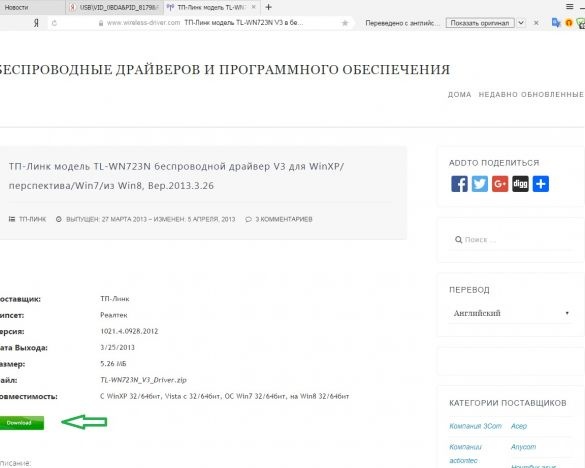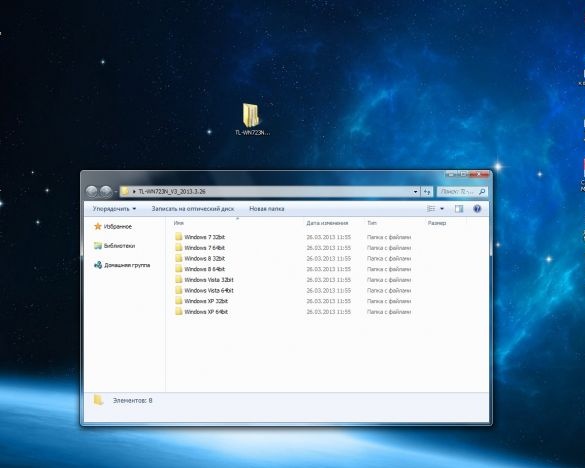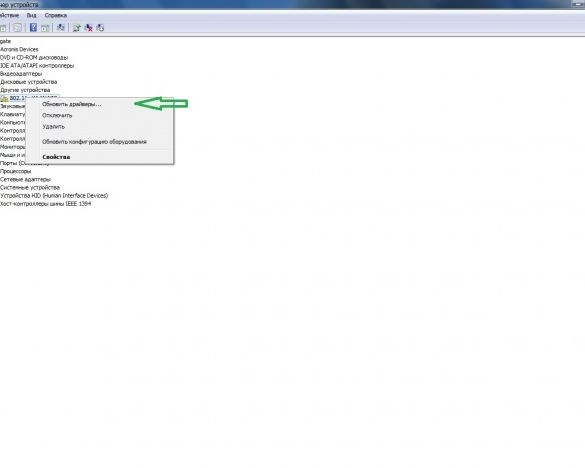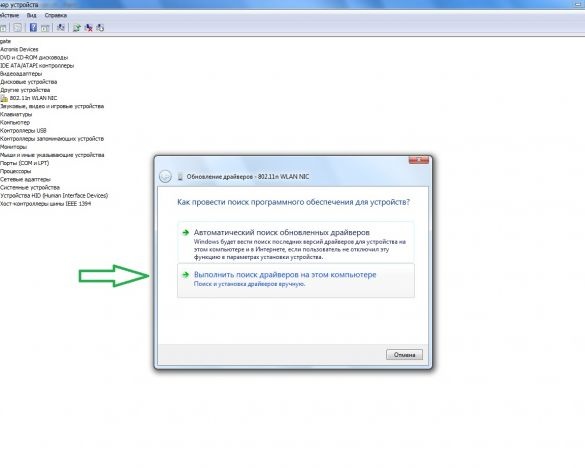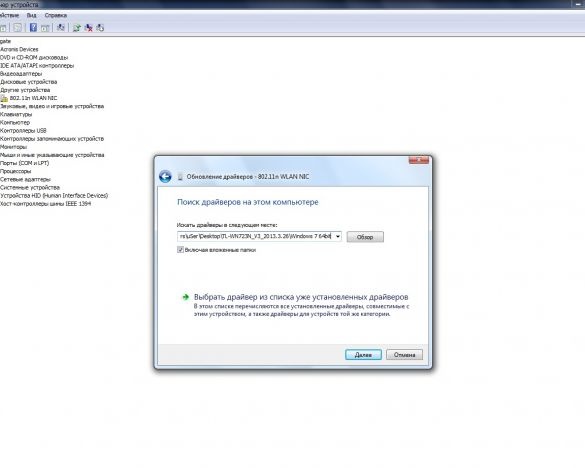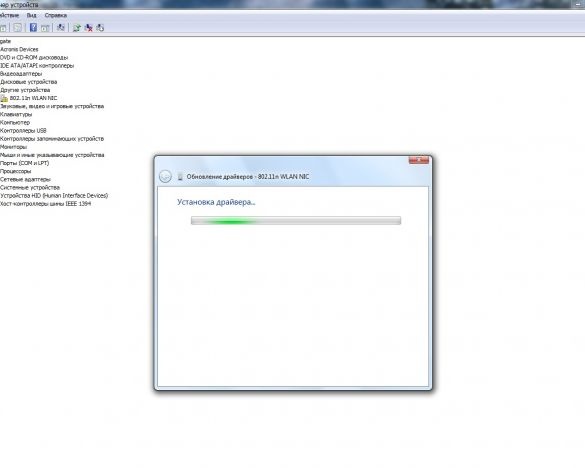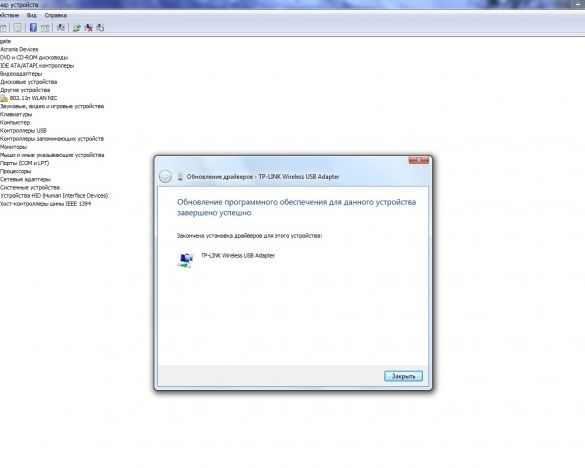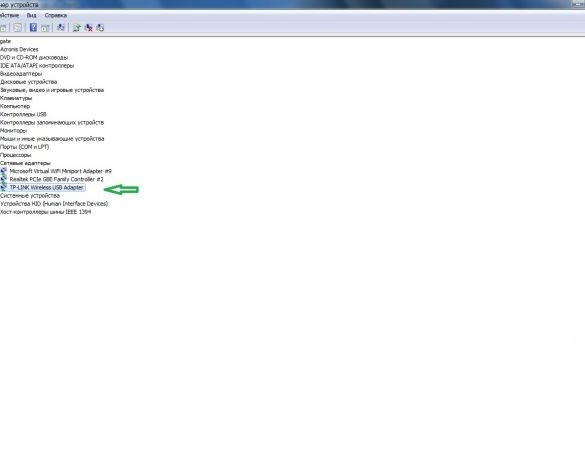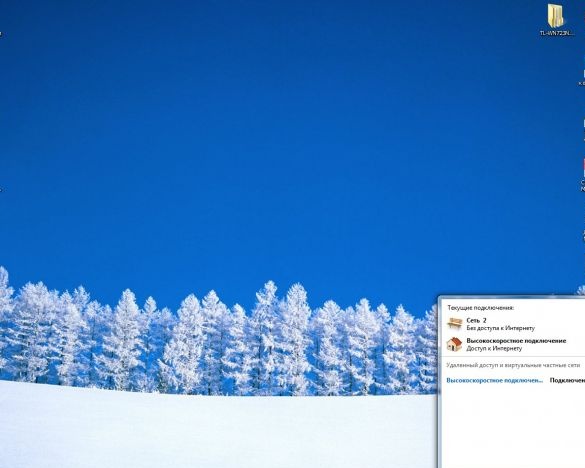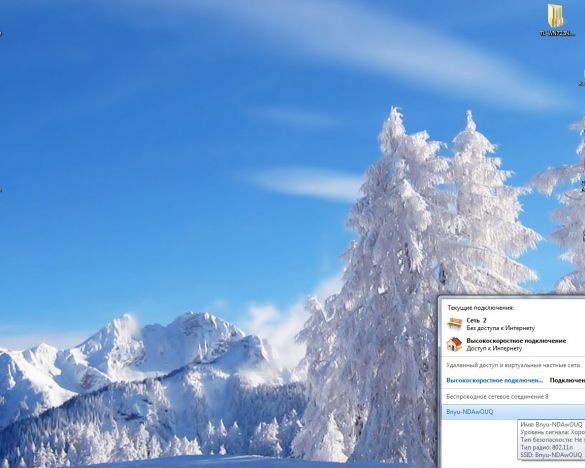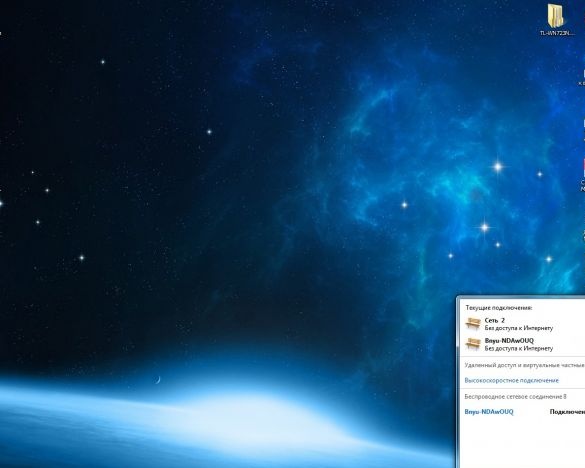Bon dia a tots els amants casolans! En aquest article, m’agradaria explicar-vos com fer USB, no només un adaptador, sinó un adaptador d’una antiga tauleta! Imaginem que teniu un ordinador estacionari, però no hi ha cap connexió a Internet i realment voleu tenir-ne un, o que en necessiteu urgentment, i que no hi hagi cap mitjà econòmic. Però hi ha una tauleta trencada i bons veïns que surten "gratis". I tot el que cal per això són materials adequats i braços rectes.
Materials per a la fabricació d'aquest producte casolà:
1) Taxa per una tauleta trencada
2) endoll
3) 2 díodes
4) Cables
5) I, per descomptat, el cas (va agafar l'antiga font d'alimentació).
Eines: soldadura, soldadura, pistola tèrmica, assecador de cabell (si no en teniu, simplement podeu tallar-la amb tisores per a metall, com ho vaig fer jo.)
Construir el progrés
Primer has de treure el tauler de la tauleta fora de la caixa i trobar-lo. Ja l’havia trobat i tallat amb unes tisores metàl·liques. Per descomptat, podeu desoldre-la, però no ho he aconseguit i només la he tallat.
Ara solda la junta al tap. En lloc d’un fil positiu, de seguida he posat dos díodes. Ja que el tauler té una potència de 3v3 volts i el port és de 5v. I així vam soldar els díodes per tal de reduir la tensió, és clar, és millor fer un estabilitzador en un transistor, per exemple, LM1117, però d’alguna manera no estava disposat a fer-ho, i més encara no el tenia disponible.
Després ho vam posar a la caixa, vam soldar l’antena, la vaig soldar al tap. I només llavors es va enganxar tot amb adhesiu de fusió calenta.
Tanqueu la tapa.
Tadaam! Aquí teniu un adaptador casolà. Però això no és tot, encara heu de trobar i descarregar els controladors.
Per fer-ho, inseriu el nostre adaptador a l’ordinador i, si teniu sort, potser instal·lareu el controlador automàticament, i si no s’instal·la, com va passar amb mi, haureu de descarregar-vos d’Internet.
Després que el controlador no estigui instal·lat, heu d’anar al gestor de dispositius. Per fer-ho, feu clic amb el botó dret a la icona "Ordinador".
I al gestor de dispositius de dispositius podem veure que s’ha afegit la nova pestanya “Altres dispositius”, i sota aquest epígraf hi haurà el nostre dispositiu.
A continuació, també fem clic amb el botó dret, i després a "Propietats". Apareixerà una finestra en la qual cal obrir la pestanya "Detalls" i seleccionar "Equip ID".
Van aparèixer dues línies amb símbols, copieu la primera línia. Obriu el navegador i inseriu-lo. Vaig obrir el primer enllaç que vaig obtenir i vaig descarregar d’allà. Es descarregarà l’arxiu, en el qual hi haurà una carpeta i en aquesta carpeta hi haurà versions de controladors per a cada sistema operatiu.
Tornem al gestor de dispositius i ja seleccionem "Actualitzar controladors". Tornarà a aparèixer una finestra i en ella heu de seleccionar "Buscar controladors en aquest equip" i indicar la carpeta on es troba el controlador. Després d'instal·lar el controlador, es detectarà el dispositiu. I apareixerà a la maçoneria "".
Per comprovar la salut de l'adaptador, he encès el router WiFi del telèfon. I realment va agafar la xarxa, però no vaig poder comprovar com faltava Internet al telèfon.
Bé, aquest no és un dispositiu complicat. Costos mínims i quin bon resultat!
Gràcies a tots, molta sort a casa!